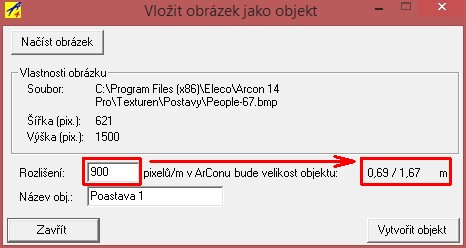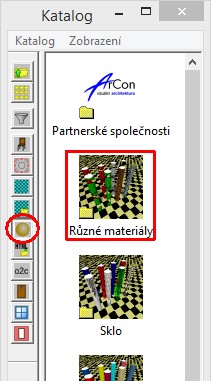| Článek ze serveru www.SOFTreport.cz | 24.09.2014 |
| ArCon 14 – Obrázek jako objekt | Ing. Vladislav Pavlík |
|
V ArConu 14 máte k dispozici makro funkci, pomocí které lze vložit do projektu libovolný obrázek jako objekt. Tuto funkci lze využít pro vložení různých stafážních nebo dekoračních objektů, např. postavy, stromy, kytky atd. Princip použití spočívá v tom, že obrázek je umístěn na obdélníkovou plochu automaticky vytvořenou podle rozměrů obrázku. Chcete-li použít obrázek, který nemá obdélníkový tvar (např. postavu), pozadí musí být černé barvy. Vytvoření obrázku Obrázek, který chcete použít, by měl být v dostatečném rozlišení. Kolem 500 pixelů/1 m nebo i vyšší. To platí zejména, pokud jej chcete použít více vepředu. Platí úměra, čím větší bude objekt v obrázku (více vepředu), tím kvalitnější by měl být. Pro objekty v pozadí můžete proto použit nižší rozlišení. Pokud máte např. obrázek postavy, kterou chcete použít, je potřeba vytvořit černé pozadí.
Černé pozadí vytvoříte v některém grafickém editoru (Photoshop, Photopaint, Gimp...). Pozadí musí být černou barvou RGB = 0,0,0. Zároveň by černá barva neměla být použita např. na oblečení nebo botách. Zde upravte barvu na tmavě šedou (téměř černou), je-li to potřeba. Rozměry obrázku ořežte na velikost postavy, aby nebyly žádné okraje. Aby byla zachována černá barva pozadí, uložte obrázek ve formátu BMP. Obrázek uložte nejlépe do katalogu textur v ArConu (obvykle C:\Program Files\Eleco\Arcon 14 xxx\Texturen\...) Vytvoření objektu 1. Vyberte z roletového menu Makros volbu Extra-Funkce. Objeví se další volba v roletovém menu Extra-Funkce. 2. Z nabídky roletového menu Extra-Funkce vybere volbu Vytvořit obrázek jako objekt. Otevře se dialogové okno Vložit obrázek jako objekt.
3. Klikněte na tlačítko Načíst obrázek a vyhledejte připravený BMP obrázek. (Lze načíst obrázky formátu BMP nebo JPG). Tlačítkem Otevřít se obrázek načte. 4. Do pole Rozlišení zadejte takovou hodnotu, aby byl vytvořen objekt požadované velikosti. Čím vyšší rozlišení, tím bude velikost objektu menší. 5. Do pole Název obj. zadejte název pro nový objekt a klikněte na tlačítko Vytvořit objekt. Objekt se vygeneruje a zobrazí se informace o uložení objektu. Nyní můžete všechny otevřené dialogy zavřít. Vložení objektu 1. Vytvořený objekt naleznete v katalogu objektů ArConu ve složce Bild-Objekte s definovaným názvem objektu.
2 Vyberte objekt z katalogu a vložte jej do projektu. Stejně tak jako u jiných objektů můžete dvoj-klikem na objekt změnit velikost objektu a výšku nad podlahou. 3. Pro odstranění černého pozadí otevřete katalog materiálů a otevřete složku Různé materiály. Přetáhněte na objekt některý z materiálů Textura jako maska. Černé pozadí zmizí.
Aby byl vizuální dojem co nejlepší objekt by měl být natočen co nejvíc kolmo ke směru pohledu. V nastaveném perspektivním zobrazení vyberte objekt a otočte jej pomocí funkce Volné otáčení okolo osy Z.
Objekt je tvořen dvěma obdélníkovými plochami těsně u sebe. Na obou je umístěn obrázek. To umožňuje vybrat objekt také v půdorysném zobrazení. Pro posunutí objektu však můžete objekt vybrat v perspektivním zobrazení a pak přepnout do půdorysu a posunout.
| |||||||